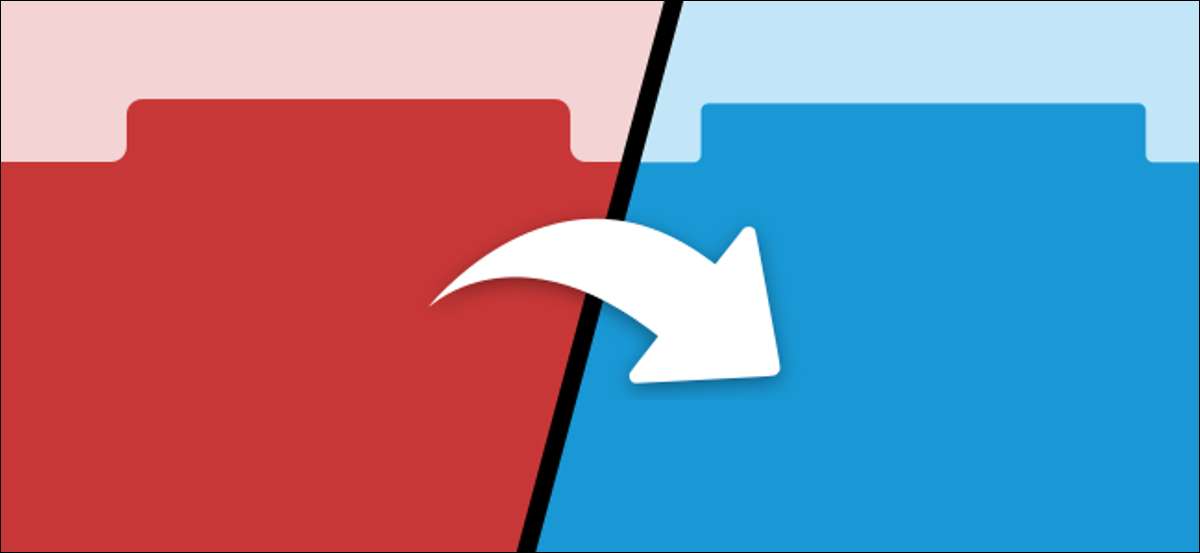
多くのWebブラウザを使用すると、デバイス間のタブを同期できます。たとえば、デスクトップ上のChromeはあなたの携帯電話などのクロムと同期していますが、さまざまなブラウザ間の同期についてはどうですか?それはやるのが少し難しいですが、それは不可能ではありません。
アップルサファリ 又 グーグルクローム 又 Mozilla Firefox. 、 と マイクロソフトエッジ すべての方法ですべてのデバイス間でタブを同期します。ただし、WorkでFirefoxやHomeでChromeを使用している場合は、役に立ちません。彼らはお互いに話すことができません。
関連している: デバイス間でMicrosoft Edgeタブを同期させる方法
「タブセッションマネージャ」はANです オープンソース拡張 それはChrome、Edge、Firefoxで動作します。これらの異なるブラウザ間で開くタブとウィンドウを同期させることができます。それがどのように機能するかをあなたに見せます。
まず、拡張子をダウンロードする必要があります クロム 又 角 、 また Firefox. 。同期したいすべてのブラウザにインストールしてください。セットアッププロセスはすべてのブラウザで同じになる予定です。
タブセッションマネージャがインストールされたら、ブラウザの拡張子メニューからそれを開きます。
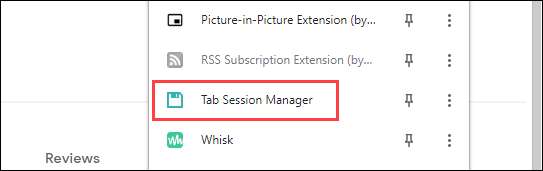
[セッションマネージャ]ウィンドウが開きます。ギアアイコンをクリックして設定を始めます。
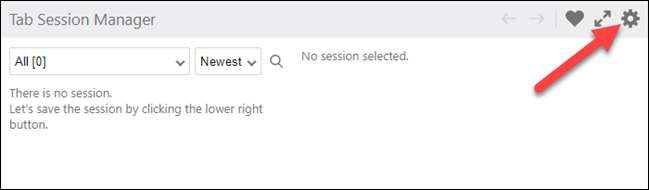
設定ページではたくさん起こっていますが、私たちはすべてのすべてのものでめちゃくちゃになるつもりはありません。まず、デバイスに名前を付けて「デバイス名をセッションに保存」ボックスをオンにします。これはタブがどこから来たのかを識別するのに役立ちます。
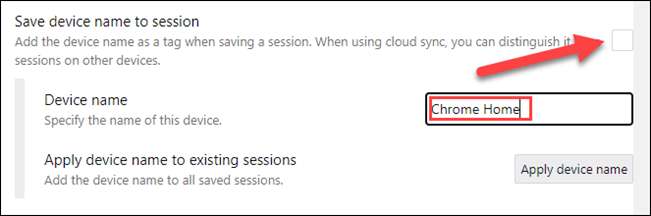
次に、「セッションを定期的に保存」がチェックされていることを確認してください。タブを同期させる頻度を調整すると、一度にセッションの数を保存するかを調整できます。
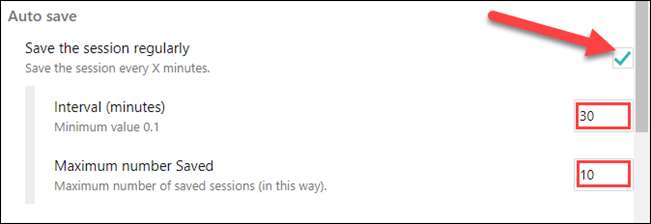
ウィンドウを閉じるかブラウザを終了すると、タブが同期されるように設定することもできます。同期しているものがあなた次第です。
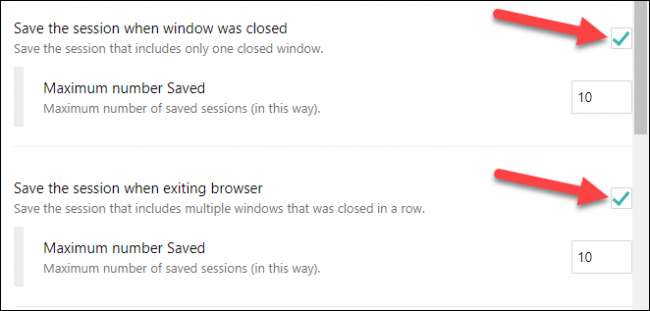
このようなブラウザ間でこの作業を行うための重要な要素はクラウド同期です。 Googleアカウントでサインインすることで、セッションをGoogleドライブにバックアップして他のブラウザで利用可能にすることができます。
「Googleでサインイン」をクリックして続行します。
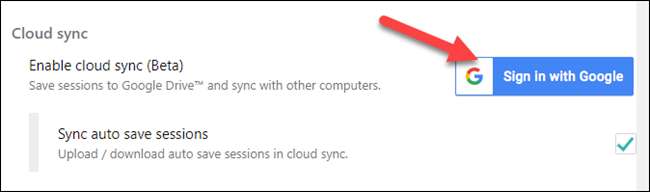
メッセージは、そのタブセッションマネージャが権限を要求していることを通知します。この機能を使用すると、いくつかのプライバシーの犠牲を払う必要があります。あなたがそれで問題ない場合は、「許可」をクリックしてください。
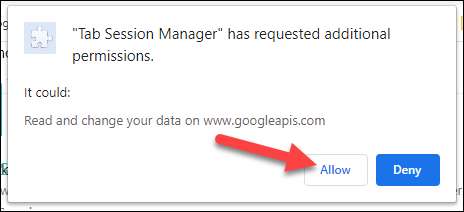
Googleのアカウントサインインウィンドウが開きます。 Googleアカウントを選択して、資格情報を入力してください。
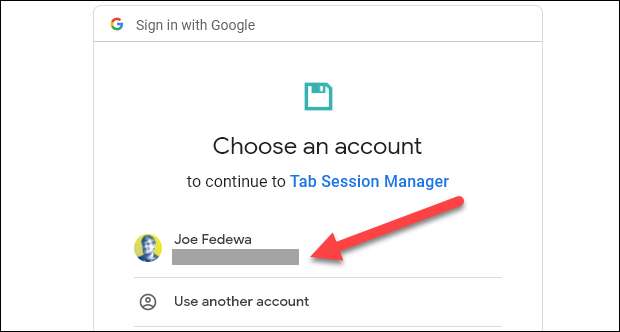
サインイン中に、Googleドライブに作成したデータを表示および管理するためのタブセッションマネージャの権限を付与するように求められます。 「許可」をクリックしてください。
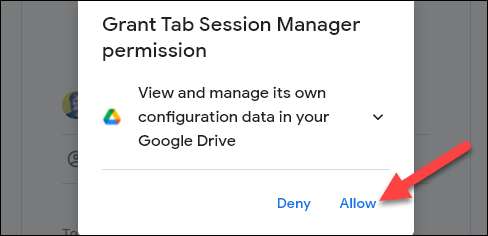
タブ同期を設定するために必要なのはそれだけです。タブにアクセスするすべてのブラウザでこれらの手順を繰り返します。
タブセッションマネージャを使用するには、ブラウザツールバーから拡張子アイコンをクリックします。最初の起動時にSYNCボタンをクリックする必要があるかもしれません。
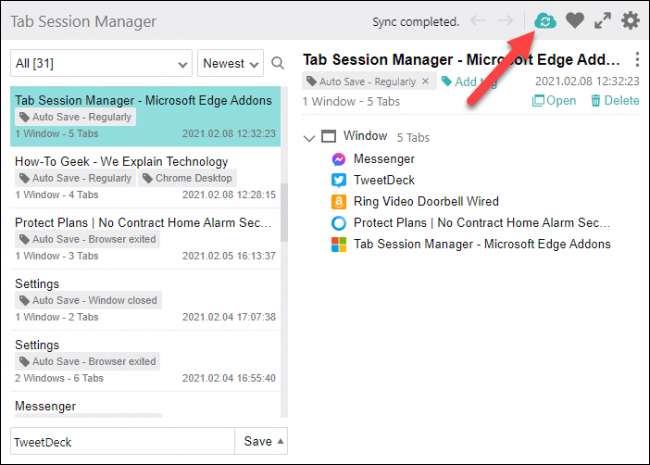
各ブラウザと名付けられてから、タブがどこから来たのかを簡単に確認できます。各セッションのタイトルはアクティブなタブです。セッションをクリックして、すべてのタブを右に表示します。
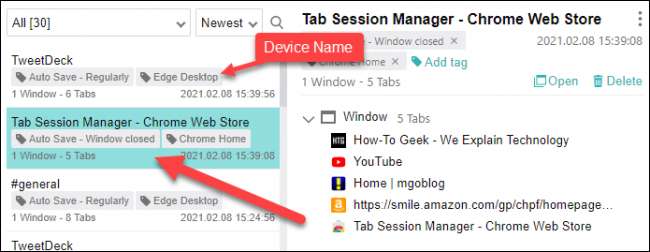
それがすべてそこにあることです。あなたは時々更新を強制するために同期ボタンをクリックする必要があるかもしれません、そしてそれはしばらく後にGoogleに署名するように頼みます。これは組み込みメソッドほど単純ではないかもしれませんが、複数のブラウザを使用している場合は機能します。







